win7打印机无法设置为默认打印机怎么回事 win7系统无法设置默认打印机如何处理
更新时间:2024-06-28 15:14:29作者:huige
当办公室的打印机比较多台的时候,很多人就会将常用的一台打印机设置为默认的,可是最近有部分win7纯净版系统用户却遇到了打印机无法设置为默认打印机的情况,该怎么办才好呢,为了帮助到大家,本文这就给大家介绍一下win7系统无法设置默认打印机的详细处理方法。
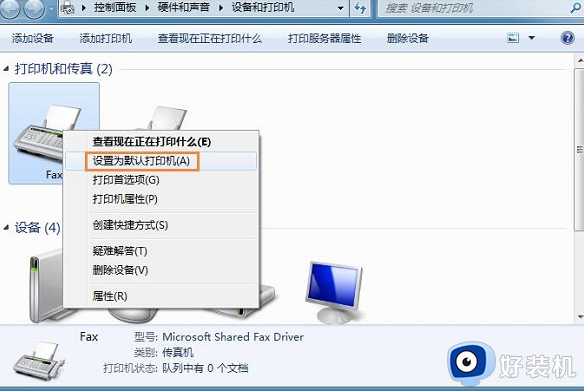
具体步骤如下:
一、按下win+R组合键打开运行,键入:regedit 点击确定打开注册表编辑器;
在注册表编辑中左侧依次展开[HKEY_CURRENT_USERSoftwareMicrosoftWindows NTCurrentVersionWindows],此时右键点击Windows这个 文件夹 ,选择 权限 ,将其更改为拒绝后,再修改成允许。
二、然后,开始->运行->CMD->net stop spooler 按下回车键(停止Pringt Spooler服务);
然后再在命令提示符中输入:net start spooler 按下回车键(启用Pringt Spooler服务)即可。
操作完成后重新打开开始菜单 -- 设备和打印机 ,重新在需要设置默认打印机上单击右键就可以出现选项进行设置了!
以上给大家介绍的就是win7打印机无法设置为默认打印机的详细解决方法,有遇到一样情况的用户们可以参考上述方法步骤来进行操作吧。
win7打印机无法设置为默认打印机怎么回事 win7系统无法设置默认打印机如何处理相关教程
- win7电脑共享打印机后不能打印怎么回事 win7打印机已共享但无法打印如何解决
- win7无法连接打印机怎么回事 win7电脑连不上打印机如何处理
- win7打印机无法共享怎么回事 win7共享不了打印机如何处理
- win732位连接不上打印机怎么回事 win7 32位无法连接打印机如何处理
- win7无法打开添加打印机怎么回事 windows7无法打开添加打印机怎么解决
- win7打印机共享成功但是无法打印怎么回事 win7打印机共享了却无法打印如何解决
- win7打印机共享失败0x000006d9怎么办?win7打印机共享无法保存打印机设置0x000006d9如何处理
- win7打印机双面打印显示关并且是灰色的如何处理
- win7如何连接共享打印机 win7共享打印机连接设置方法
- windows7 0x0000011b共享打印机无法连接怎么回事 win7连接共享打印机报错0x0000011b如何处理
- win7访问win10共享文件没有权限怎么回事 win7访问不了win10的共享文件夹无权限如何处理
- win7发现不了局域网内打印机怎么办 win7搜索不到局域网打印机如何解决
- win7访问win10打印机出现禁用当前帐号如何处理
- win7发送到桌面不见了怎么回事 win7右键没有发送到桌面快捷方式如何解决
- win7电脑怎么用安全模式恢复出厂设置 win7安全模式下恢复出厂设置的方法
- win7电脑怎么用数据线连接手机网络 win7电脑数据线连接手机上网如何操作
win7教程推荐
- 1 win7每次重启都自动还原怎么办 win7电脑每次开机都自动还原解决方法
- 2 win7重置网络的步骤 win7怎么重置电脑网络
- 3 win7没有1920x1080分辨率怎么添加 win7屏幕分辨率没有1920x1080处理方法
- 4 win7无法验证此设备所需的驱动程序的数字签名处理方法
- 5 win7设置自动开机脚本教程 win7电脑怎么设置每天自动开机脚本
- 6 win7系统设置存储在哪里 win7系统怎么设置存储路径
- 7 win7系统迁移到固态硬盘后无法启动怎么解决
- 8 win7电脑共享打印机后不能打印怎么回事 win7打印机已共享但无法打印如何解决
- 9 win7系统摄像头无法捕捉画面怎么办 win7摄像头停止捕捉画面解决方法
- 10 win7电脑的打印机删除了还是在怎么回事 win7系统删除打印机后刷新又出现如何解决
